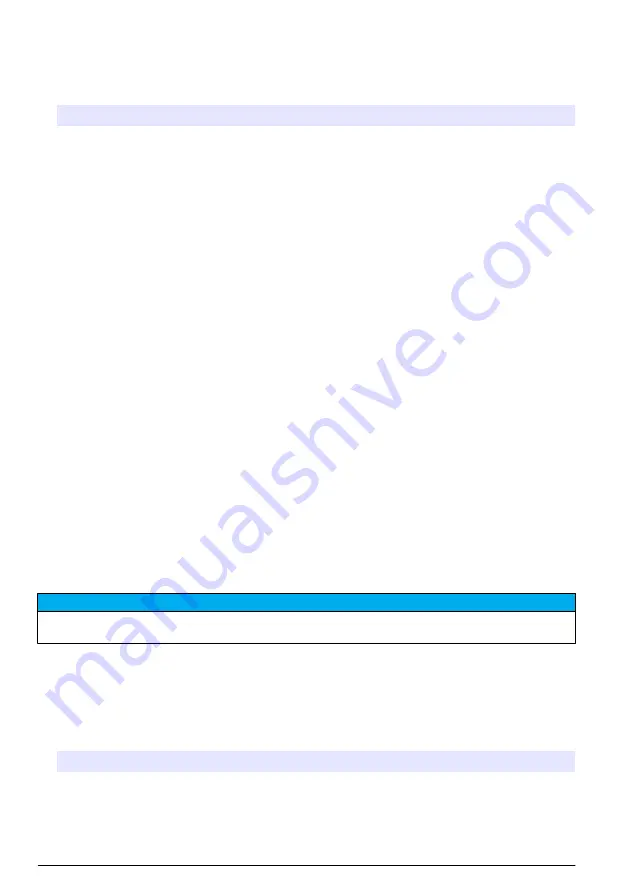
1.
Installez la carte SD (reportez-vous à la
à la page 22).
2.
Sélectionnez CONFIGURATION CARTE SD à partir de MENU PRINCIPAL.
Remarque : L'option Configuration de carte SD s'affiche uniquement lorsqu'une carte SD est installée.
3.
Sélectionnez une option.
Option
Description
METTRE À JOUR
LOGICIEL (sous
condition)
Indique lorsqu'un fichier de mise à niveau est disponible sur la carte SD. Vous
devez sélectionner l'appareil spécifique pour la mise à niveau.
ENREGISTRER
JOURNAUX
Permet de sélectionner l'appareil pour les données de téléchargement et
d'enregistrer les journaux pour le dernier jour, la dernière semaine, le dernier
mois ou pour l'ensemble.
CONFIGURATION SD
Permet d'enregistrer et de rétablir les paramètres de sauvegarde, de rétablir les
paramètres et/ou de transférer les paramètres entre les instruments.
TRAVAIL FICH.
DISPOSITIF
LIRE FICHIERS DISPOSITIF : permet de sélectionner les données pour
chaque appareil à enregistrer sur la carte SD. Options : diagramme de capteur,
données de mesure (données de courbe pour un cycle de mesure), historique
d'étalonnage, données d'étalonnage et/ou script de test. ECRIRE FICH.
DISPOSITIF : indique lorsqu'un fichier de mise à niveau est disponible pour un
nouveau script de cycle de mesure.
Mise à niveau du micrologiciel
Utilisez une carte SD avec un fichier de mise à niveau pour mettre à jour le micrologiciel du
transmetteur, du capteur ou de la carte réseau. Le menu de mise à niveau est affiché uniquement
lorsque la carte SD contient un fichier de mise à niveau.
1.
Installez la carte SD dans le logement de carte SD.
2.
Sélectionnez CONFIGURATION CARTE SD à partir de MENU PRINCIPAL.
Remarque : L'option Configuration de carte SD s'affiche uniquement lorsqu'une carte SD est installée.
3.
Sélectionnez METTRE À JOUR LOGICIEL et confirmez. Sélectionnez l'appareil et la version de
mise à niveau, le cas échéant.
4.
Lorsque la mise à niveau est terminée, l'écran affiche TRANSFERT TERMINÉ. Retirez la carte
SD.
5.
Redémarrez l'instrument pour que la mise à niveau prenne effet.
Etalonnage
A V I S
Le fabricant recommande l'étalonnage de l'analyseur après une journée d'utilisation pour permettre à tous les
composants du système de se stabiliser.
L'étalonnage automatique utilise les étalon installés connus pour étalonner l'analyseur. L'étalonnage
peut être réalisé manuellement ou programmé pour être effectué automatiquement. Utilisez le menu
d'étalonnage pour afficher les données d'étalonnage, démarrer ou annuler l'étalonnage automatique,
supprimer les paramètres d'étalonnage automatique, étalonner manuellement ou réinitialiser
l'étalonnage par défaut.
1.
Appuyez sur
cal
(étalonnage) pour afficher le menu d'étalonnage.
Option
Description
DEM. ETAL. MANUEL
Voir
à la page 35.
REGLER ETALONNAGE
AUTO
Voir
Planifier des étalonnages automatiques
à la page 35.
34
Français
Содержание 500sc SiO2
Страница 1: ...DOC023 97 80267 5500sc SiO2 07 2016 Edition 2 Operations Fonctionnement Operaciones Opera es...
Страница 2: ...English 3 Fran ais 19 Espa ol 36 Portugu s 54 71 86 103 119 2...
Страница 86: ...86 94 89 98 91 SD 100 91 101 92 1 1 1 6 Diag DIAG TEST 2 7 Cal CALIBRATE 3 8 Back 4 Home 9 Menu 5 Enter 2 3 86...
Страница 88: ...2 6 1 2 Home 3 MEASUREMENT VALUE AUTO SCALE MANUALLY SCALE MANUALLY SCALE ppb DATE TIME RANGE 48 SD 4 SD 88...
Страница 89: ...4 SD 1 3 LED 2 2 4 SD 1 1 1 2 3 4 89 4 1 LANGUAGE 2 DATE FORMAT 3 DATE TIME 4 YES 5 6 7 2 89...
Страница 103: ...103 110 106 115 107 SD 117 108 117 109 1 1 1 6 Diag DIAG TEST 2 7 Cal CALIBRATE 3 8 Back 4 Home 9 Menu 5 Enter 2 3 103...
Страница 104: ...2 1 6 2 7 3 8 4 9 5 SD SD 10 3 1 3 Rx Sx 1 2 PROGNOSYS 4 PROGNOSYS PROGNOSYS 0 100 45 75 10 45 50 75 10 50 1 104...
Страница 119: ...119 126 122 130 123 SD 132 124 133 124 1 1 1 6 Diag DIAG TEST 2 7 Cal CALIBRATE MENU 3 8 Back 4 9 Menu 5 Enter 2 3 119...
Страница 120: ...2 1 6 2 7 3 8 4 9 5 SD SD 10 3 1 3 Rx Sx 1 2 PROGNOSYS 4 PROGNOSYS PROGNOSYS 0 100 45 75 10 45 50 75 10 50 1 120...
Страница 134: ......
Страница 135: ......






























